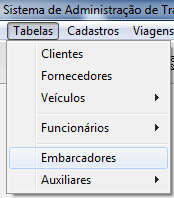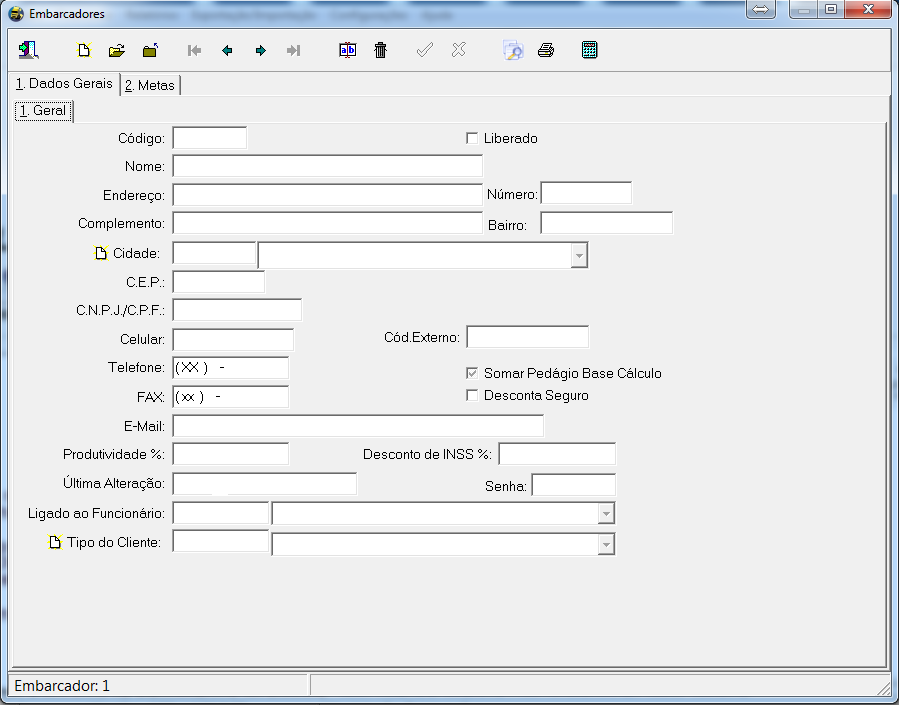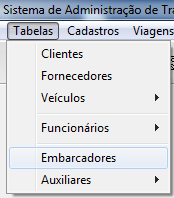Embarcador
Nesta tela o sistema oferece a opûÏûÈo de cadastrar o embarcador que serûÀ utilizado no cadastro dos pedidos e nas viagens.
Menu Tabelas ã Embarcadores
- Aba 1. Dados Gerais
Flag Liberado: Deixar marcado para que seja utilizado este cadastro nas demais telas do sistema, caso queira bloquear este cadastro, deve desmarcar esta opûÏûÈo;
Campo Nome: Informar neste campo o nome do embarcador;
Campo EndereûÏo: Informar neste campo o EndereûÏo deste embarcador;
Campo Numero: Informar nesta campo o Numero de endereûÏo desta embarcador;
Campo Complemento: Informar neste campo o Complemente de endereûÏo desta embarcador;
Campo Bairro: Informar neste campo o Bairro deste embarcador;
Campo Cidade: Informar neste campo a Cidade deste embarcador;
Campo CEP: Informar neste campo o CEP da cidade deste embarcador;
Campo CNPJ/CPF: Informar neste campo o numero do CPF deste embarcador;
Campo Celular: Informar neste campo o numero do celular deste embarcador;
Campo Cod. Externo: Informar neste campo o Codigo externo da contabilidade deste embarcador;
Campo Telefone: Informar neste campo o Numero do telefone deste embarcador;
Flag Somar PedûÀgio Base CûÀlculo:ô Uso especûÙfico, caso for utilizar favor entrar em contato com a equipe de suporte;
Campo Fax: Informar neste campo o Numero do telefone fax deste embarcador;
Flag Desconta Seguro:ô Uso especûÙfico, caso for utilizar favor entrar em contato com a equipe de suporte;
Campo Email: Informar neste campo o email deste embarcador;
Campo Produtividadeô %:ô Informar neste campo a porcentagem que este embarcador vai ganhar a tûÙtulo de produtividade;
Campo Desconto de INSSô %:ô Informar neste campo a porcentagem que serûÀ descontado deste embarcador;
Campo Senha: Informar neste campo a senha deste embarcador para utilizar via internet. Obs: somente funciona se o cliente estiver o Modulo Sitesat.
Ligado ao FuncionûÀrio:ô Informar qual funcionûÀrio que este embarcador possui ligaûÏûÈo;
Campo Tipo do Cliente: Informar neste campo o Tipo de cliente que esse Embarcador vai usar.
- Aba 2. Metas
Campo Data Inicio: Informar neste campo a data Inicial para calcular as metas deste embarcador;
Campo Data Fim: Informa neste campo a data Inicial para calcular as metas deste embarcador;
Campo Frete Empresa: Informar neste campo o Frete Empresa para calculo de Metas deste Embarcador;
Campo % Margem: Informar neste campo a Porcentagem deste embarcador;
Campo Valor Margem: Informar neste campo o valor das metas desta embarcador;
Campo Unidade de Embarque: Informar neste campo a Unidade de embarque que pertece este embarcador;
Campo Obs: Informar neste campo uma ObservaûÏûÈo(texto livre) deste embarcador;
BotûÈo "Copiar de Outro Embarcador": Utilizar este botûÈo para copiar metas de outro embarcador;
BotûÈo" Criar Meta por Unidade de negocio": Utilizar este botûÈo para copiar metas por unidade de negocio para este embarcador;
Cadastrando Embarcado
Nesta tela o sistema oferece a opûÏûÈo de cadastrar o embarcador que serûÀ utilizado no cadastro dos pedidos e nas viagens.
Menu Tabelas - Embarcadores
Aba 1. Dados Gerais.
Clique no botûÈo novo Arquivo=inserir.png na parte superior da tela para inserir uma novo Embarcador;